IPv4-adres instellen
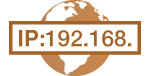 |
|
Het IPv4-adres van het apparaat kan automatisch worden toegewezen via een speciaal protocol zoals DHCP of het kan handmatig worden ingevoerd. Als u het apparaat verbindt met een bekabeld LAN, zorg er dan voor dat de stekker van de LAN-kabel stevig in de aansluiting zit (Verbinding maken met een bekabeld LAN). U kunt de netwerkverbinding indien nodig testen.
|
IPv4-adres instellen
1
Tik op <Menu> in het scherm <Start>.
2
Tik op <Netwerkinstellingen>.
Als het aanmeldingsscherm verschijnt, gebruikt u de numerieke toetsen om de juiste combinatie van ID en pincode in te voeren. Druk vervolgens op  . Aanmelden bij de machine
. Aanmelden bij de machine
 . Aanmelden bij de machine
. Aanmelden bij de machine3
Selecteer <TCP/IP-instellingen>  <IPv4-instellingen>
<IPv4-instellingen>  <Instellingen IP-adres>.
<Instellingen IP-adres>.
 <IPv4-instellingen>
<IPv4-instellingen>  <Instellingen IP-adres>.
<Instellingen IP-adres>.4
Configureer de instellingen van het IP-adres.
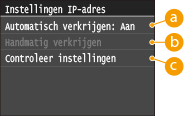
 <Automatisch verkrijgen>
<Automatisch verkrijgen>Selecteer deze optie als u automatisch een IP-adres wilt toewijzen via een DHCP-protocol. Wanneer <Automatisch verkrijgen: Aan> wordt weergegeven, is automatische adressering ingeschakeld.
 <Handmatig verkrijgen>
<Handmatig verkrijgen>Selecteer deze optie om de instellingen van het IP-adres te configureren door handmatig een IP-adres in te voeren. U kunt deze optie alleen selecteren als <Automatisch verkrijgen> is ingesteld op <Uit>.
 <Controleer instellingen>
<Controleer instellingen>Selecteer deze optie om de huidige instellingen van het IP-adres weer te geven.
 Automatisch een IP-adres toewijzen
Automatisch een IP-adres toewijzen
|
1
|
Selecteer <Automatisch verkrijgen>
 <Selecteer protocol>. <Selecteer protocol>. |
|
2
|
Tik op <DHCP>.
  Als u niet met DHCP/BOOTP/RARP een IP-adres wilt toewijzen
Tik op <Uit>. Als u tikt op <DHCP> wanneer deze diensten niet beschikbaar zijn, zal het apparaat tijd en communicatiemiddelen verspillen met het op het netwerk zoeken naar deze diensten.
|
|
3
|
Controleer of <Auto IP> is ingesteld op <Aan>.
Als <Uit> is geselecteerd, verandert u dit in <Aan>.
|
|
4
|
Tik op <Toepassen>.
|

IP-adressen die worden toegewezen via DHCP vervangen het adres dat is verkregen via Auto IP.
 Handmatig een IP-adres invoeren
Handmatig een IP-adres invoeren
|
1
|
Controleer of <Automatisch verkrijgen> is ingesteld op <Uit>.
 Als <Aan> wordt weergegeven, tikt u op <Automatisch verkrijgen> en stelt u zowel <Selecteer protocol> als <Auto IP> in op <Uit>.
|
|
2
|
Tik op <Handmatig verkrijgen>.
|
|
3
|
Geef het IP-adres, het subnetmasker en het gateway-adres (of de standaardgateway).
Geef de instellingen in de volgende volgorde op: <IP-adres>
 <Subnetmasker> <Subnetmasker>  <Gatewayadres>. <Gatewayadres>.Voer elke instelling in met de numerieke toetsen en tik op <Toepassen>.
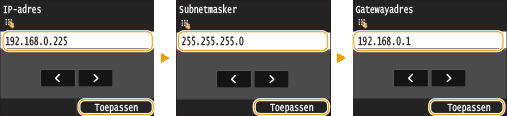 |
5
Start de machine opnieuw op.
Zet de machine uit, wacht minimaal 10 seconden en zet de machine weer aan.
 |
Controleren of de instellingen juist zijnControleer of het scherm van de UI op afstand kan worden weergegeven met uw computer (De UI op afstand starten). Als er geen computer beschikbaar is, kunt u de verbinding controleren met behulp van het bedieningspaneel (De netwerkverbinding testen).
|
De netwerkverbinding testen
1
Tik op <Menu> in het scherm <Start>.
2
Tik op <Netwerkinstellingen>.
Als het aanmeldingsscherm verschijnt, gebruikt u de numerieke toetsen om de juiste combinatie van ID en pincode in te voeren. Druk vervolgens op  . Aanmelden bij de machine
. Aanmelden bij de machine
 . Aanmelden bij de machine
. Aanmelden bij de machine3
Selecteer <TCP/IP-instellingen>  <IPv4-instellingen>
<IPv4-instellingen>  <PING-opdracht>.
<PING-opdracht>.
 <IPv4-instellingen>
<IPv4-instellingen>  <PING-opdracht>.
<PING-opdracht>.4
Voer het IPv4-adres in van een ander apparaat in het netwerk en tik op <Toepassen>.
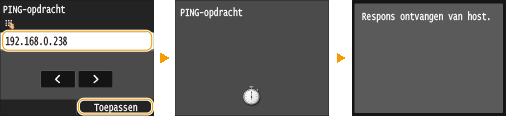
Als een werkende verbinding tot stand is gebracht, ziet u het bericht uit het derde scherm hierboven.